インストールモードのプロセスフローは、Cisco Catalyst 8000V のインストールとアップグレードを実行するための 3 つのコマンド(install add 、install activate 、install commit )で構成されています。
次のフローチャートは、インストールコマンドを使用したインストールプロセスを説明しています。
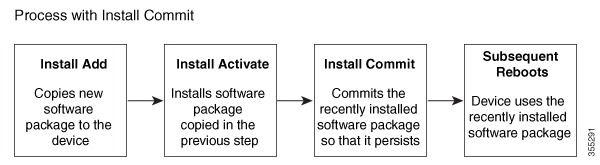
install add コマンドは、ソフトウェアパッケージをローカルまたはリモートの場所からプラットフォームにコピーします。FTP、HTTP、HTTPs、または TFTP を使用できます。このコマンドは、.package ファイルの個々のコンポーネントをサブパッケージと
packages.conf ファイルに展開します。またファイルを検証して、イメージファイルが Cisco Catalyst 8000V に固有であることを確認します。
install activate コマンドは、必要な検証を実行し、install add コマンドを使用して以前に追加されたパッケージをプロビジョニングします。また、システムのリロードをトリガーします。
install commit コマンドは、install activate コマンドを使用して以前にアクティブ化されたパッケージを確認し、リロード後も更新が持続されるようにします。

(注)
|
更新をインストールすると、以前にインストールしたソフトウェア イメージが置換されます。インスタンスには、常に 1 つのイメージのみをインストールできます。
|
次の表に、Cisco IOS XE プラットフォームをインストールまたはアップグレードするときに使用するコマンドのリストを示します。
表 1. インストールコマンド一覧
|
コマンド
|
構文
|
目的
|
|
install add
|
install add file location:filename.bin
|
イメージおよびパッケージの内容をソフトウェアリポジトリにコピーします。ファイルの場所はローカルでもリモートでもかまいません。このコマンドは次のことを行います。
-
ファイルのチェックサム、プラットフォームの互換性チェックなどを検証します。
-
パッケージの個々のコンポーネントをサブパッケージと packages.conf に展開します。
-
イメージをローカルインベントリにコピーし、次の手順で使用できるようにします。
|
|
install activate
|
install activate
|
install add コマンドを使用して追加されたパッケージをアクティブ化します。
|
|
(install activate) auto abort-timer
|
install activate auto-abort timer <30-1200>
|
auto-abort timer は自動的に開始され、デフォルト値は 120 分です。指定された時間内に install commit コマンドが実行されない場合、アクティベーションプロセスは中止され、システムは最後にコミットされた状態に戻ります。
-
install activate コマンドを実行しながらタイマーの値を変更できます。
-
install commit コマンドはタイマーを停止し、インストールプロセスを続行します。
-
install activate auto-abort timer stop コマンドは、パッケージをコミットせずにタイマーを停止します。
-
確認プロンプトを自動的に無視するには、このコマンドと prompt-level none キーワードを使用します。
-
このコマンドは、3 ステップインストールのバリアントでのみ有効です。
|
|
install commit
|
install commit
|
install activate コマンドを使用してアクティブ化されたパッケージをコミットし、リロード後も持続するようにします。
|
|
install abort
|
install abort
|
インストールを中止し、システムを最後にコミットされた状態に戻します。
|
|
install remove
|
install remove {file <filename> | inactive}
|
プラットフォームリポジトリから非アクティブなパッケージを削除します。このコマンドを使用して、スペースを解放します。
|
|
install rollback to
|
install rollback to {base | label | committed | id}
|
保存されているインストールポイントか、最後にコミットされたインストールポイントに、ソフトウェアセットをロールバックします。このコマンドには次のような特長があります。
|
(注)
|
以前のイメージへのインストールのロールバックを実行する場合は、以前のイメージはインストールモードでインストールされている必要があります。
|
|
上記のコマンドとは別に、次の show コマンドを使用してインストールまたはアップグレードを確認することもできます。
表 2. show コマンドの一覧
|
コマンド
|
構文
|
目的
|
|
show install log
|
show install log
|
プラットフォームがブートされた後に実行されたすべてのインストール操作の履歴と詳細を提供します。
|
|
show install package
|
show install package <filename>
|
指定された .pkg/.bin ファイルに関する詳細を提供します。
|
|
show install summary
|
show install summary
|
イメージバージョンとそれに対応するインストール状態の概要を提供します。
|
|
show install active
|
show install active
|
アクティブなパッケージに関する情報を提供します。
|
|
show install inactive
|
show install inactive
|
非アクティブなパッケージがある場合は、そのパッケージに関する情報を提供します。
|
|
show install committed
|
show install committed
|
コミットされたパッケージに関する情報を提供します。
|
|
show install uncommitted
|
show install uncommitted
|
コミットされていないパッケージがある場合は、そのパッケージに関する情報を提供します。
|
|
show install rollback
|
show install rollback {point-id | label}
|
保存されているインストールポイントに関連付けられたパッケージを表示します。
|
|
show version
|
show version [rp-slot] [installed [user-interface] | provisioned | running]
|
プラットフォームの情報とともに、現在のパッケージに関する情報を表示します。
|

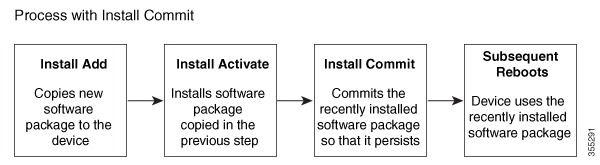
 フィードバック
フィードバック